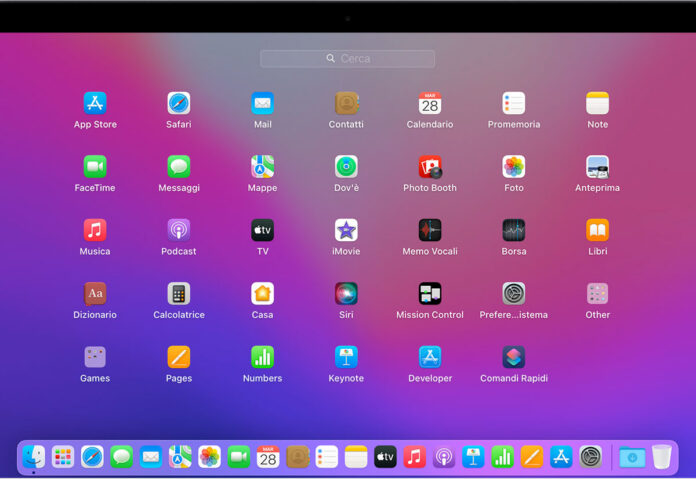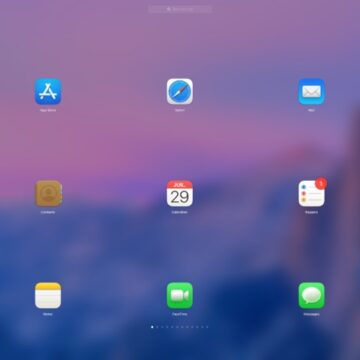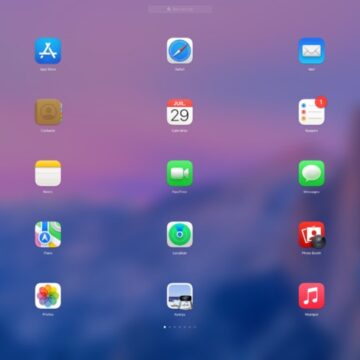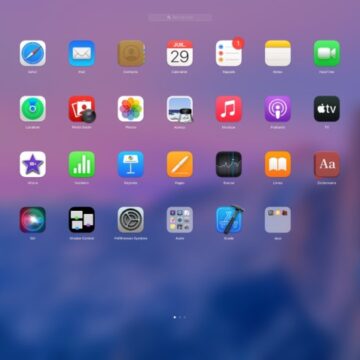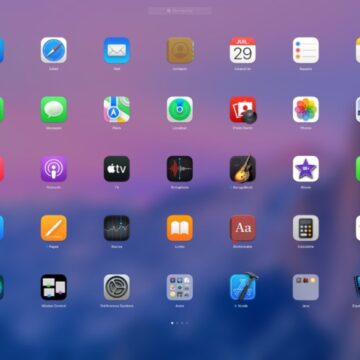Il Launchpad di macOS è arrivato con Mac OS X 10.7 Lion: un sistema per trovare e lanciare facilmente le app. È possibile organizzare le app (trascinandole in una nuova posizione), creare cartelle (trascinando un’app su un’altra app), chiudere una cartella (faccendo click al di fuori della cartella), rinominare una cartella (basta aprire una cartella e fare clic sul nome, quindi inserirne uno nuovo). Le app scaricate dall’App Store o incluse in macOS vengono automaticamente visualizzate nel Launchpad. Se scarichamo un’app da un’altra fonte, possiamo aggiungerla a Launchpad spostandole nella cartella Applicazioni.
Per default il Launchpad visualizza 5 linee e 7 colonne; dalle Preferenze di Sistema non è possibile cambiare questa impostazione ma – spiega il sito francese JournalduLapin – è possibile farlo aprendo il Terminale e modificando alcuni valori di default.
Per modificare il numero di colonne, il comando è:
defaults write com.apple.dock springboard-columns -int X
(al posto di “X” è possibile indicare il numeri di colonne).
Per modificare il numero di righe, il comando è:
defaults write com.apple.dock springboard-rows -int X
(al posto di “X” è possibile indicare il numeri di righe).
Dopo avere digitto i comandi in questione è necessario rivviare il processo con il seguente comando (che chiude e riapre il Dock):
defaults write com.apple.dock ResetLaunchPad -bool TRUE;killall Dock
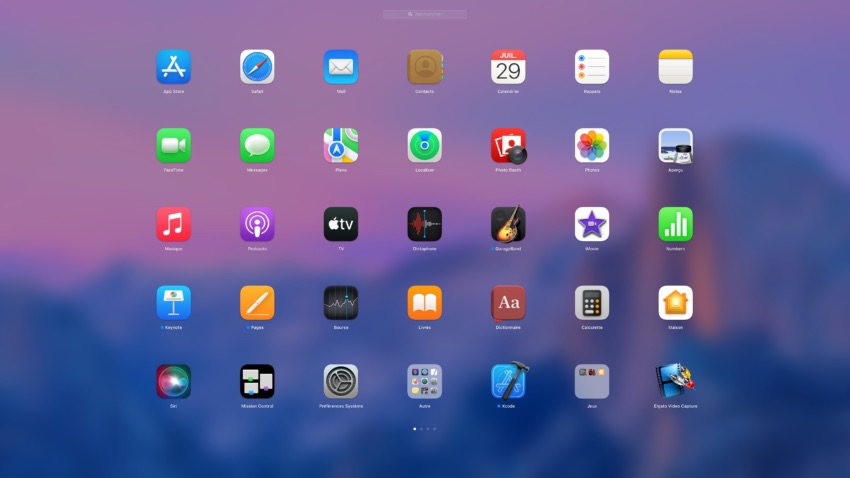
Per tornare ai valori di default, basta utilizzare i valori di base (5 righe, 7 colonne), oppure eliminare eliminare le impostazioni con:
defaults delete com.apple.dock springboard-rows defaults delete com.apple.dock springboard-columns
ricordate che dopo ogni comando è necessario riavviare il Dock (collegato al Launchpad):
defaults write com.apple.dock ResetLaunchPad -bool TRUE;killall Dock
Su macitynet.it trovate centinaia di Tutorial riguardanti Mac, iPad e iPhone. Partite da questa pagina.